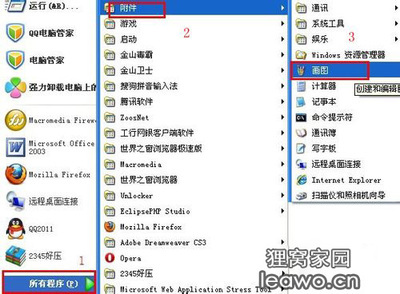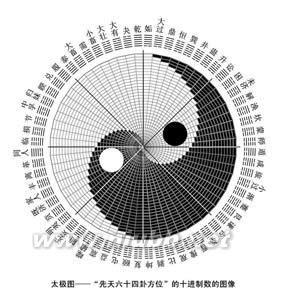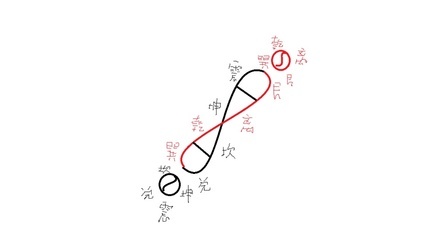今天在家研究了很久CAD,AUTOCAD中如何制作八卦图形?其实方法很简单的。那么下面小编给大家整理了关于用cad画八卦图的方法,希望大家喜欢。
用cad画八卦图的方法步骤:1首先打开CAD,OP空格(打开选项)
显示——颜色——二维模型空间——统一背景——白色——应用并关闭

2:选择LA空格(打开图层)
线宽——0.3——确定
将最下方的显示线宽打开
3:在CAD中选择C空格(画图)——画一个圆
L空格(画直线)——从圆心向上线画半径
4:C空格(画图)——以这条直线的中点为圆心,直线的一半为半径,画两个圆重叠
选中其中一个圆,SC空格(放大缩小)——直线中心为基点——0.5
5:选中大圆中的两个小圆,CO空格(复制)——直线上端为基点——直线下端为第二个点,复制如下图
6:E空格(删除)直线,
TR空格(修剪)中圆,上下各修剪对半边
7:在CAD中选择H空格(填充)——图案填充——图案选(SOLID)
8之后选择边界——添加拾取点——如图
9填充好后,八卦图就出来了
看过“ 如何用cad画八卦图“的认还看了:
1.用cad画图的基本步骤
2.怎么用cad2010画太极图
3.怎么用cad画函数图
4.用cad画平面图的步骤
5.怎样用cad画平面图
 爱华网
爱华网